【Git】Git Worktree 讓你切換分支更方便
在開發的時候,如果臨時要切換到其他分支去修復 Bug,不知道大家都會怎麼做?
如果 changes 是新檔案或是跟要切換的分支沒有衝突的話,通常可以直接切過去,不過多數情況下, 需要先 commit 或是 stash 才能切換分支,這樣就會造成切換分支的時候需要多一個步驟,而且切回來後還需要 reset 或 stash pop 才能恢復原本的狀態。
我自己是比較常用 git stash -u 來暫存目前的更動,加上 u 是為了也把未追蹤的檔案也一起暫存起來,這樣切換過去時會比較乾淨。
不過這樣還是有點麻煩~而且有聽說 stash 有可能會有資料遺失的情況(雖然我至今都沒有發生過),所以在尋找怎麼樣更方便切換分支時,發現了 git worktree 這個指令。
Git Worktree 是什麼?
git worktree 顧名思義就是可以在同一個 Git 當中,建立多個 worktree(工作樹),每個工作樹都可以有自己的分支,而各個工作樹之間是互相獨立的。
要建立一個新的 worktree,需要指定一個位置當作 worktree 的目錄,並指定要使用的分支或 commit。
git worktree add <path> <branch | commit hash>
他就會在 <path> 位置把 <branch> 分支的內容複製過去,並且共用同一個 Git 紀錄。
如果 <branch> 不存在,會無法建立而顯示
fatal: invalid reference: <branch>
要加上-b 參數來建立新的分支:
git worktree add <path> -b <branch>
建立完後可以用
git worktree list
來查看目前所有的工作樹。
如果想要刪除的話,可以使用以下指令:
git worktree remove <path>
他也會順便刪除工作樹目錄~
要切換工作區的話,只需要進入到工作樹目錄下,就是進到不同的工作區了。
Git Worktree 的原理
看完了的基本用法,接著我們來看一下他是怎麼做到的。
當你使用 git worktree add 時,Git 會在 .git 目錄下建立一個 worktrees 的資料夾,在這個資料夾底下就會根據你指定的 <path> 最後一層資料夾名稱,當作它的目錄名稱,如果有重複的就會在後面加上 1 來區別。
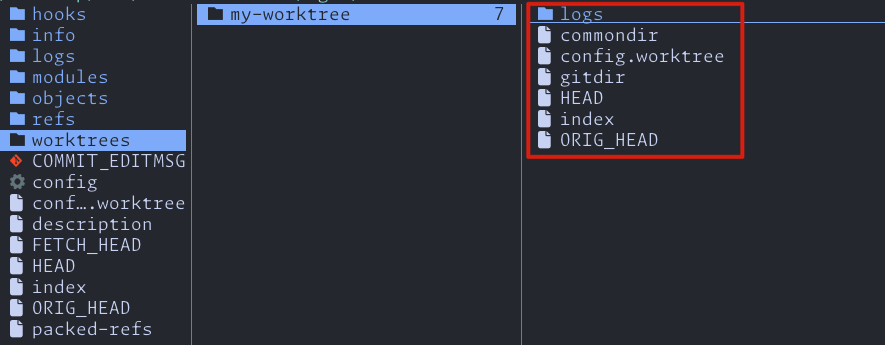
裡面會有一個 gitdir 檔案,這個檔案就是紀錄這個 worktree 的位置,會指向 worktree 底下的 .git 檔案
/Users/jim/Desktop/main-folder/my-worktree/.git
而在 worktree 的目錄下 .git 檔案內容則是指向 gitdir 的檔案路徑。
gitdir: /Users/jim/Desktop/main-folder/.git/worktrees/my-worktree
就是使用這種方式來讓多個 worktree 與主要的 Git 紀錄進行連結。
VScode 支援 🎉
在最近 1.103 版本中,VSCode 新增了 git worktree 的功能了!可以直接在側邊欄的 Source Control 中看到所有的工作樹。
也可以很輕鬆的操控 UI 來建立新的工作樹或是進行切換,真是太方便啦~